Está interessado em mover suas músicas favoritas para o iPhone 17 para tê-las disponíveis rapidamente? Você sabe como passar músicas do PC para o iPhone? Este artigo apresenta informações sobre as melhores maneiras de realizar essa transferência sem perder nenhum dado. Utilizando os métodos mencionados abaixo, é possível transferir com rapidez e facilidade qualquer quantidade de faixas de música. Basta selecionar o método desejado e aproveitar suas listas de reprodução no iPhone 17 sem complicações. Opte por uma estratégia confiável que garanta a transferência das músicas sem comprometer a qualidade. Além disso, certifique-se de que o procedimento seja rápido e eficiente, para que você não precise gastar muito tempo para concluí-lo com sucesso.
Como Passar Músicas do PC para o iPhone sem o iTunes
Nesta seção, será abordado um aplicativo de alta categoria que facilita a transferência de músicas do PC para o iPhone 17 de maneira perfeita. Esse processo de transferência pode ser realizado sem a necessidade do iTunes. O UPDF para iOS é um aplicativo notável que oferece uma solução abrangente para as demandas do seu dispositivo iOS. É possível utilizar esse programa para aproveitar ao máximo o potencial do seu iPhone 17. Gerencie seus arquivos no iPhone 17 de maneira eficaz por meio dessa aplicação. Essa ferramenta proporciona uma proteção de primeira linha para seus arquivos, implementando recursos como Face ID e senhas. Existem opções disponíveis para estabelecer medidas adicionais de segurança para os documentos.
Aqui segue um guia passo a passo para transferir músicas do PC para o iPhone 17 usando o aplicativo UPDF para iOS. Siga as indicações para executar o processo de transferência com êxito.
Passo 1: Instale o Programa
Acesse o site oficial na internet e faça o download do aplicativo. Realize a instalação e inicie a ferramenta. Além disso, é possível encontrar o mesmo aplicativo disponível na App Store. Verifique se tanto o iPhone 17 quanto o PC estão conectados à mesma rede Wi-Fi para executar a transferência de músicas.
Windows • macOS • iOS • Android Seguro 100%
Passo 2: Escolha a Fonte
Logo após, clique no ícone de adição "+" localizado na tela inicial e opte por "Computador" como a origem na caixa de diálogo que aparece.

Passo 3: Copie a URL
Um URL será gerado para você. Nesse momento, copie o link e insira-o no novo navegador do seu computador.

Passo 4: Faça Upload dos Arquivos
Por último, clique no botão "Carregar Arquivos" para trazer os arquivos do dispositivo de partida.

Você concluiu com sucesso o processo de transferência entre os dispositivos. De maneira similar, é viável realizar transferências rápidas de arquivos entre o computador e dispositivos iOS utilizando um método equivalente.
Essa abordagem não necessita de cabos para estabelecer a ligação entre os dispositivos. A conectividade é estabelecida por meio da rede Wi-Fi. Utilize esse procedimento para transferir arquivos com exatidão a qualquer momento.
As Fantásticas Funções do Aplicativo UPDF para iOS:
- Qualquer formato de arquivo é aceito por este aplicativo.
- Realiza a organização de arquivos PDF profissional para facilitar o acesso rápido.
- Contém um Espaço de Segurança integrado para guardar seus documentos visando acesso posterior.
- A função OCR possibilita a conversão de documentos digitalizados em PDFs que podem ser pesquisados e editados.
- O aplicativo UPDF para iOS melhora a conveniência ao possibilitar a visualização, carregamento, download e compartilhamento de arquivos PDF.
- O UPDF também possui funcionalidades de inteligência artificial, permitindo que você resuma, explique e traduza documentos.
Além das funções listadas, o UPDF tem muitos recursos surpreendentes. Para uma visão completa do UPDF, confira o vídeo abaixo. Se você também quiser experimentar os recursos avançados do UPDF, baixe-o não perca a oportunidade de adquiri-lo com desconto!
Windows • macOS • iOS • Android Seguro 100%
Como Passar Música do PC para iPhone com o iTunes
Aprenda aqui como passar músicas do seu computador para o iPhone 17 usando o iTunes. As instruções a seguir podem ser implementadas para realizar eficientemente essa transferência, contando com a assistência do ambiente do iTunes.
Passo 1: Inicie o iTunes
Utilize um cabo USB para ligar o seu telefone ao PC, e abra o iTunes no seu computador ao dar um duplo clique no ícone. Na sequência, pressione o botão correspondente ao dispositivo.
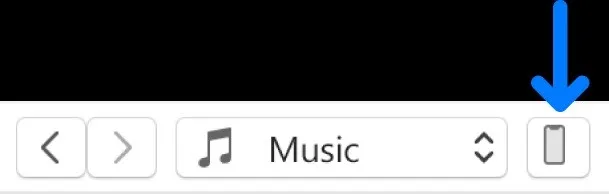
Passo 2: Selecione Compartilhamento de Arquivos
Depois disso, selecione a opção de "Compartilhamento de arquivos" na lista de opções.
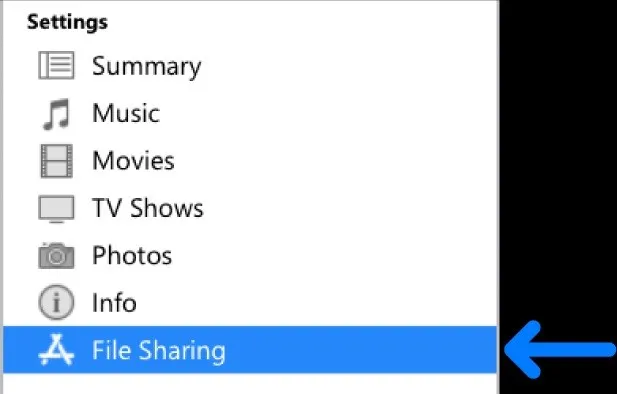
Posteriormente, clique no botão "Adicionar" e escolha os arquivos de música desejados. Em seguida, pressione novamente o botão "Adicionar" para finalizar o procedimento de transferência.
Finalize a etapa de transferência utilizando o iTunes por meio do cabo USB. Certifique-se de que o cabo esteja devidamente conectado de forma segura durante todo o procedimento de transferência, pois interrupções podem resultar na perda de dados do arquivo compartilhado.
Conclusão
Assim, nossa discussão informativa sobre como passar músicas do computador para o iPhone 17 lhe proporcionou informações úteis. Escolha o aplicativo UPDF para iOS e facilite o processo de transferência de arquivos. Ele está entre os aplicativos mais destacados para um gerenciamento adequado dos arquivos em seu iPhone 17. A utilização eficiente dessa ferramenta contribui para uma organização profissional dos seus arquivos. Proteja seus documentos e arquivos com recursos de segurança de alto nível usando o programa UPDF para iOS. Baixe e conecte-se a esse aplicativo para descobrir as funcionalidades ocultas do programa UPDF para iOS.
Windows • macOS • iOS • Android Seguro 100%
 UPDF
UPDF
 UPDF para Windows
UPDF para Windows UPDF para Mac
UPDF para Mac UPDF para iPhone/iPad
UPDF para iPhone/iPad UPDF para Android
UPDF para Android UPDF AI Online
UPDF AI Online UPDF Sign
UPDF Sign Editar PDF
Editar PDF Anotar PDF
Anotar PDF Criar PDF
Criar PDF Formulário PDF
Formulário PDF Editar links
Editar links Converter PDF
Converter PDF OCR
OCR PDF para Word
PDF para Word PDF para Imagem
PDF para Imagem PDF para Excel
PDF para Excel Organizar PDF
Organizar PDF Mesclar PDF
Mesclar PDF Dividir PDF
Dividir PDF Cortar PDF
Cortar PDF Girar PDF
Girar PDF Proteger PDF
Proteger PDF Assinar PDF
Assinar PDF Redigir PDF
Redigir PDF Sanitizar PDF
Sanitizar PDF Remover Segurança
Remover Segurança Ler PDF
Ler PDF Nuvem UPDF
Nuvem UPDF Comprimir PDF
Comprimir PDF Imprimir PDF
Imprimir PDF Processamento em Lote
Processamento em Lote Sobre o UPDF AI
Sobre o UPDF AI Soluções UPDF AI
Soluções UPDF AI Guia do Usuário de IA
Guia do Usuário de IA Perguntas Frequentes
Perguntas Frequentes Resumir PDF
Resumir PDF Traduzir PDF
Traduzir PDF Converse com o PDF
Converse com o PDF Converse com IA
Converse com IA Converse com a imagem
Converse com a imagem PDF para Mapa Mental
PDF para Mapa Mental Explicar PDF
Explicar PDF Pesquisa Acadêmica
Pesquisa Acadêmica Pesquisa de Artigos
Pesquisa de Artigos Revisor de IA
Revisor de IA Escritor de IA
Escritor de IA  Assistente de Tarefas com IA
Assistente de Tarefas com IA Gerador de Questionários com IA
Gerador de Questionários com IA Resolutor de Matemática com IA
Resolutor de Matemática com IA PDF para Word
PDF para Word PDF para Excel
PDF para Excel PDF para PowerPoint
PDF para PowerPoint Guia do Usuário
Guia do Usuário Truques do UPDF
Truques do UPDF Perguntas Frequentes
Perguntas Frequentes Avaliações do UPDF
Avaliações do UPDF Centro de Download
Centro de Download Blog
Blog Sala de Imprensa
Sala de Imprensa Especificações Técnicas
Especificações Técnicas Atualizações
Atualizações UPDF vs. Adobe Acrobat
UPDF vs. Adobe Acrobat UPDF vs. Foxit
UPDF vs. Foxit UPDF vs. PDF Expert
UPDF vs. PDF Expert











